Freitag, 04.04.2025 (CEST) um 01:10 Uhr
News:
Herzlich Willkommen bei Windowspage. Alles rund um Windows.
|
Detailbeschreibung
|
|
Betriebssystem: Windows Vista
|
|
Im (neuen) Startmenü wird der Befehl "Ausführen" standardmässig nicht mehr angezeigt. Ein Benutzer kann den Befehl aber über die entsprechende Option im Dialogfeld "Startmenü anpassen" (Registerkarte "Startmenü" > Schalter "Anpassen..." der Eigenschaften von Taskleiste und Startmenü) einblenden lassen. Mit dieser Einstellung wird der Befehl "Ausführen" immer im Startmenü angezeigt, die vom Benutzer festgelegte Einstellung wird dabei ignoriert. So geht's:
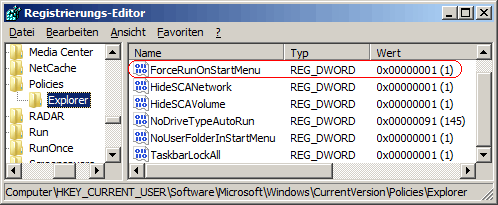 Hinweise:
Querverweis: |
| Tipps für Windows Vista | |
|
|
| Sie rufen die Inhalte über eine unverschlüsselte Verbindung ab. Die Inhalte können auch über eine verschlüsselte Verbindung (SSL) abgerufen werden: https://windowspage.de/tipps/021155.html |